Fünf Wege, um Dateien zu verstecken
Dateien verschmelzen
von Konstantin Pfliegl - 13.09.2011
Zwei Dateien lassen sich auch ganz einfach aneinanderkleben. Das geht allerdings nur mit bestimmten Dateitypen. Mit wenigen Klicks hängen Sie etwa ein RAR-Archiv an eine Bilddatei an. Je nachdem, ob Sie dann gerade das Bild oder das Archiv benötigen, ändern Sie die Dateiendung einfach entsprechend auf JPG oder RAR ab.
Der Trick nutzt die besonderen Dateistrukturen von JPG- und RAR-Dateien: JPG-Dateien sind in zwei Teile aufgeteilt: Header und Pixelinformationen. Der Header enthält Basisinformationen zu der Datei, etwa Auflösung und Größe des Bildes.
Den eigentlichen Dateiinhalt bilden die Pixelinformationen des Bildes. Das Besondere: Im Header der JPG-Datei steht nur die Dateigröße des Bildes, nicht aber die Dateigröße einer angehängten Datei. Der Header beachtet bei der Größenangabe quasi nur die Pixel und ignoriert die Archivgröße.Windows und Bildbearbeitungsprogramme öffnen lediglich das Bild mit der im Header angegebenen Größe, ignorieren also das in der Datei versteckte Archiv.
Bei RAR-Archiven ist es umgekehrt: Basisinformationen wie die Archivgröße stehen am Ende der Datei im Footer. Sämtliche Dateien, die vor der angegebenen Größe liegen — zum Beispiel ein Bild —, ignorieren Windows und Packer-Tools.
Dateien zusammenfügen
Installieren Sie zunächst den Packer Winrar. Die auf der Webseite angebotene Testversion lässt sich zeitlich unbegrenzt nutzen. Folgen Sie während der Installation den Anweisungen des Assistenten und übernehmen Sie die Voreinstellungen.
Legen Sie ein RAR-Archiv mit den Dateien an, die Sie verstecken möchten: Kopieren Sie dazu alle Dateien in einen gemeinsamen Ordner, zum Beispiel C:\Geheim. Markieren Sie die Dateien, die Sie verstecken wollen. Klicken Sie mit der rechten Maustaste darauf und wählen Sie im Kontextmenü „Zum Archiv hinzufügen…“. Das neue Fenster „Archivname und Archivparameter einstellen“ öffnet sich. Übernehmen Sie bei „Archivname“ die Voreinstellung „geheim.rar“ und bestätigen Sie mit „OK“.
Kopieren Sie in den Ordner „C:\ Geheim“ die GIF- oder JPG-Datei, in der Sie das RAR-Archiv später verstecken wollen.
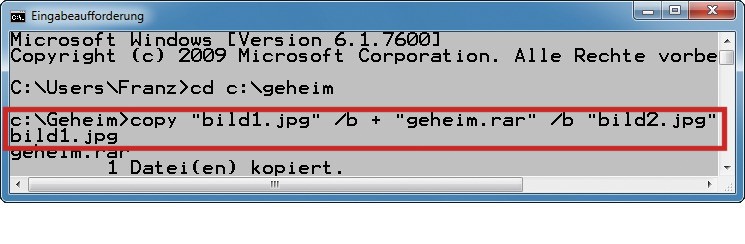
Datei in anderer Datei verstecken: Dieser Befehl versteckt ein RAR-Archiv in einem JPG-Bild
Mit folgendem Befehl hängen Sie das Archiv an die Bilddatei an:
copy "bild1.jpg" /b + "geheim.rar" /b "bild2.jpg"
Ersetzen Sie dabei bild1.jpg durch den Dateinamen Ihrer Bilddatei und bild2.jpg durch den Namen, den die neue Bilddatei mit dem versteckten RAR-Archiv erhalten soll. Der Parameter „/b“ sorgt dafür, dass Windows die Dateien als Binärdaten zusammenfügt und sie nicht verändert. Bestätigen Sie mit der Eingabetaste.
Dateien öffnen
Die neue Bilddatei mit dem versteckten RAR-Archiv lässt sich wie eine normale Bilddatei öffnen. Wenn Sie auf das RAR-Archiv zugreifen möchten, markieren Sie im Windows-Explorer die Bilddatei, drücken [F2] und ändern die Dateiendung auf RAR. Bestätigen Sie mit der Eingabetaste und „Ja“. Ein Doppelklick öffnet Winrar mit den gepackten Dateien.
Um das Archiv wieder zu verstecken, markieren Sie die Datei, drücken [F2] und ändern die Dateiendung auf JPG beziehungsweise GIF.
Achtung: Bearbeiten und speichern Sie die Bilddatei nicht. Dadurch ändert sich die Dateigröße des Bildes. Die Folge: Das Archiv wird unbrauchbar und lässt sich nicht mehr öffnen.